A Carteira virtual do Google pode fazer coisas muito legais, como armazenar seus cartões de fidelidade - e estamos aqui para acompanhar o processo com você
 Imagine que você está na loja - uma daquelas lojas que oferece algum tipo de incentivo financeiro para levar consigo um cartão de fidelidade. Mas, em sua corrida frenética para fora da porta, você esqueceu aquele pequeno pedaço de plástico. Claro, talvez você pudesse inserir seu número de telefone para obter as mesmas recompensas ou descontos, ou poderia simplesmente pegar o telefone. Para muitos de nós, o último pode ser a opção mais legal e / ou mais conveniente.
Imagine que você está na loja - uma daquelas lojas que oferece algum tipo de incentivo financeiro para levar consigo um cartão de fidelidade. Mas, em sua corrida frenética para fora da porta, você esqueceu aquele pequeno pedaço de plástico. Claro, talvez você pudesse inserir seu número de telefone para obter as mesmas recompensas ou descontos, ou poderia simplesmente pegar o telefone. Para muitos de nós, o último pode ser a opção mais legal e / ou mais conveniente.
Desde setembro 2013, o Google Wallet permitiu que você fizesse exatamente isso. Você pode armazenar informações do cartão de fidelidade no aplicativo.
Você pode estar se perguntando: "Como faço para começar?" Boas notícias: realmente não é tão complicado. E estamos aqui para orientá-lo. Você poderá deixar esses cartões de fidelidade de plástico em casa rapidamente.
A Verizon está oferecendo o Pixel 4a por apenas US $ 10 / mês nas novas linhas Unlimited
Se você já tem a Carteira virtual do Google instalada, pode pular uma ou duas etapas. Se não, vá em frente e comece do início!
Você pode não ver todas as etapas, especialmente depois de usar um pouco a Carteira virtual do Google. Se você não vir uma determinada etapa, siga em frente até ver algo que pareça familiar e continue daí.
Etapa 1: Comece com a Carteira virtual do Google

Se você não tiver a Carteira virtual do Google instalada, será necessário instalá-la. Aqui está um link para isso no Google Play.
Etapa 2: proteger com um PIN
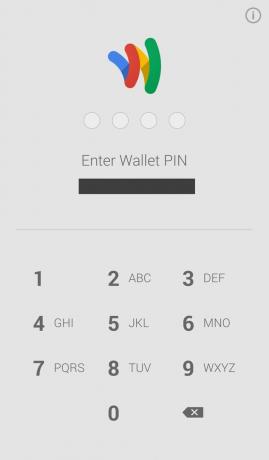
A Carteira virtual do Google solicitará que você crie um PIN. Depois de fazer isso, você estará conectado e poderá usar a Carteira virtual do Google.
Etapa 3: acesse o menu de hambúrguer

Depois de fazer login com seu PIN, você será levado à tela principal do aplicativo. Lá em cima, no canto superior esquerdo da tela, você verá três pequenas linhas paralelas ao lado de onde diz "Minha carteira." (Aquilo é chamado de "menu de hambúrguer", caso você não saiba.) Clique nele e você será levado a um novo cardápio.
Etapa 4: encontre a seção Programas de fidelidade

Neste novo menu, selecione a primeira opção em "Itens", denominada "Programas de fidelidade" (aquele com a estrela vermelha ao lado).
Etapa 5: adicione todas as coisas

Você pode ver esta tela a seguir. Se o fizer, selecione “Adicionar programas”. Vá em frente e clique em "Adicionar seu programa de fidelidade", que você verá na parte superior da tela, ou você pode escolher um dos que o Google sugeriu e está pronto para vai.
Etapa 6

Agora é hora de se preparar para adicionar as informações do seu cartão de fidelidade.
Clique em "Peguei" e vá para a próxima etapa.
Ah, e certifique-se de ter seus cartões à mão também. Isso vai ajudar.
Etapa 7

Esta é a parte em que você realmente insere as informações do cartão. O Google tornou muito fácil adicionar seu cartão de fidelidade com código de barras apenas segurando-o lá quando adicionou a opção em novembro de 2013. O aplicativo irá automaticamente "tirar" a foto e extrair as informações de que precisa. Apenas certifique-se de fornecer iluminação ampla e permitir que o aplicativo se concentre.
Se o seu cartão não tiver um código de barras, você pode optar por inserir algumas informações importantes manualmente, selecionando "Inserir manualmente" na tela onde você pode digitalizar o seu cartão. Se você fizer isso, ele solicitará seu nome de comerciante e seu número de identificação de membro.
Etapa 8

Clique em "Adicionar programa" nesta página de confirmação.
Etapa 9

Doce! Agora você acabou com aquele pedaço de plástico.
Se você quiser adicionar outro cartão de fidelidade, pressione o + próximo ao topo da tela e você voltará para a Etapa 5. Siga as etapas ou instruções na tela e adicione cartões de fidelidade à Carteira virtual do Google até se sentir satisfeito!

Estes são os melhores fones de ouvido sem fio que você pode comprar a qualquer preço!
Os melhores fones de ouvido sem fio são confortáveis, têm um som ótimo, não custam muito e cabem facilmente no bolso.

Tudo o que você precisa saber sobre o PS5: data de lançamento, preço e muito mais.
A Sony confirmou oficialmente que está trabalhando no PlayStation 5. Aqui está tudo o que sabemos sobre isso até agora.

A Nokia lança dois novos telefones Android One de baixo custo abaixo de US $ 200.
Nokia 2.4 e Nokia 3.4 são as mais recentes adições à linha de smartphones baratos da HMD Global. Como ambos são dispositivos Android One, eles têm a garantia de receber duas atualizações importantes do sistema operacional e atualizações regulares de segurança por até três anos.

Proteja sua casa com essas campainhas e fechaduras SmartThings.
Uma das melhores coisas sobre o SmartThings é que você pode usar uma série de outros dispositivos de terceiros em seu sistema, incluindo campainhas e fechaduras. Como todos eles basicamente compartilham o mesmo suporte SmartThings, nos concentramos em quais dispositivos têm as melhores especificações e truques para justificar adicioná-los ao seu arsenal SmartThings.
